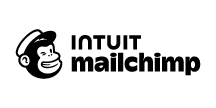各製品の資料を入手。
詳細はこちら →製品をチェック
RazorSQL からMailChimp のデータに連携。
データベース管理ツールのRazorSQL からGUI でウィザードとクエリからMailChimp のデータに連携する。.
古川えりかコンテンツスペシャリスト
最終更新日:2023-04-25
この記事で実現できるMailChimp 連携のシナリオ
こんにちは!ドライバー周りのヘルプドキュメントを担当している古川です。
CData JDBC Driver for MailChimp を使って、各種ツールからMailChimp のデータにアクセスすることが可能になります。本記事では、MailChimp のデータにRazorSQL のウィザードから連携利用する方法を紹介します。
MailChimp JDBC Data Source の設定
- RazorSQL アプリケーションを開いて、Connections メニューから、Add Connection Profile -> Other -> JDBC にナビゲートします。
- Connection Wizard で、以下を設定します:
- Driver Location:JDBC Driver のインストールディレクトリのlib サブフォルダに設定します。
- Driver Class: ドライバークラスを cdata.jdbc.mailchimp.MailChimpDriver に設定します。
- Username:ユーザー名。(ユーザー名をブランクにして、JDBC URL 内で設定することも可能です。)
- Password:パスワード。(ユーザー名をブランクにして、JDBC URL 内で設定することも可能です。)
JDBC URL:接続パラメータを入力します:jdbc:mailchimp: から始まるJDBC URL を入力します。接続プロパティをカンマ区切りで書きます。
APIKey をアカウント設定で生成したキーに設定するか、APIKey を提供する代わりにOAuth 標準を使用してアプリケーションを認証できます。OAuth を使用すると、他のユーザーが自身のデータにアクセスできるようになります。OAuth を使って認証するには、MailChimp にアプリを登録してOAuthClientId、OAuthClientSecret、およびCallbackURL を取得する必要があります。
OAuth の使用については、ヘルプドキュメントの「はじめに」を参照してください。
一般的なURL ::
jdbc:mailchimp:APIKey=myAPIKey;
-
APIKey をアカウント設定で生成したキーに設定するか、APIKey を提供する代わりにOAuth 標準を使用してアプリケーションを認証できます。OAuth を使用すると、他のユーザーが自身のデータにアクセスできるようになります。OAuth を使って認証するには、MailChimp にアプリを登録してOAuthClientId、OAuthClientSecret、およびCallbackURL を取得する必要があります。
OAuth の使用については、ヘルプドキュメントの「はじめに」を参照してください。

MailChimp からテーブルを選択してクエリを実行
接続を確立後、Wizard が閉じ、接続はコネクションパネルで接続が利用可能になります。テーブルをクエリしてみます。